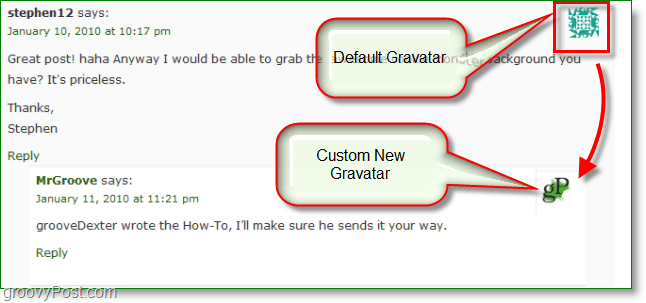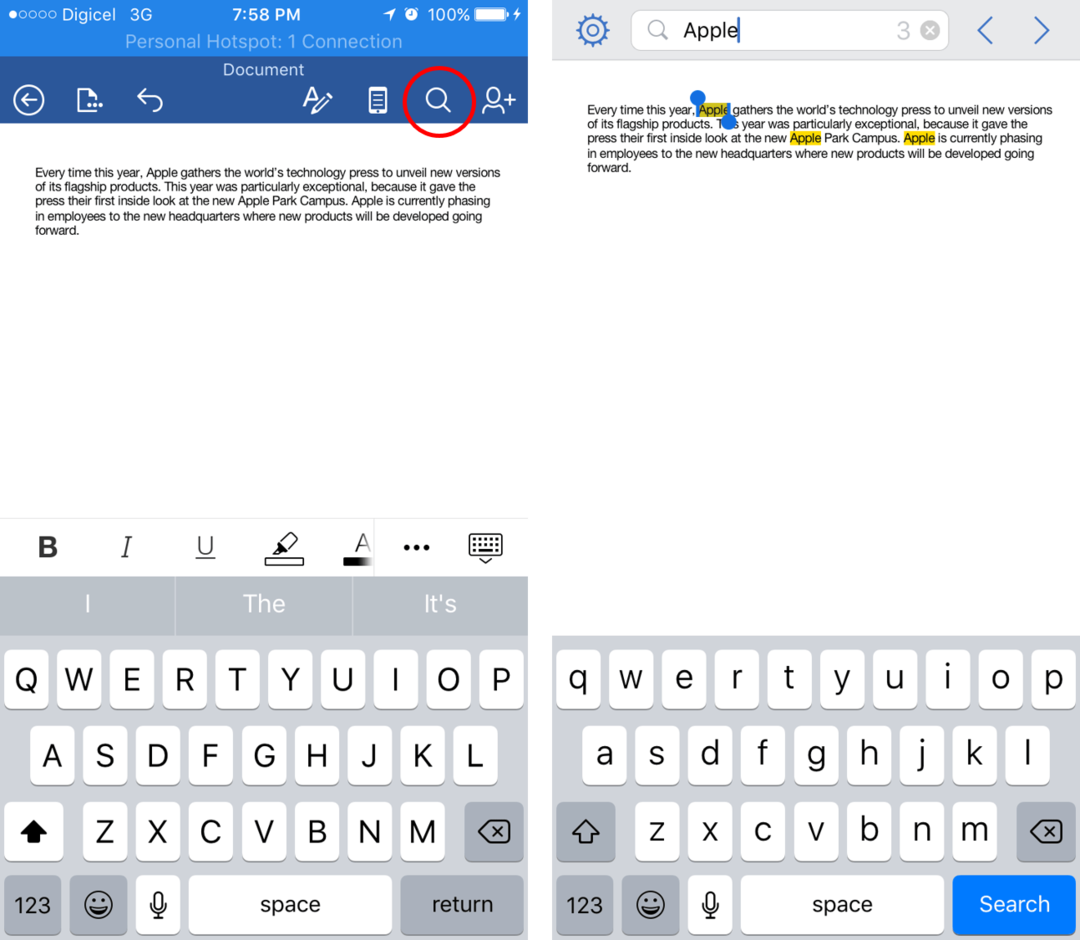Atvieglojiet piekļuvi klasiskajam vadības panelim operētājsistēmā Windows 10
Microsoft Windows 10 / / March 17, 2020
Pēdējoreiz atjaunināts

Ar katru Windows 10 atjauninājumu Microsoft tradicionālo vadības paneli apraida dziļāk OS. Lūk, kā to pievienot File Explorer vai uzdevumjoslai.
Kad runa ir par piekļuvi iestatījumiem un citām utilītām, kas tiek ceptas sistēmā Windows, parasti jādodas uz vadības paneli. Ar Windows 10tomēr tas ir mainījies, un vairums šo vienumu ir pārvietoti uz lietotni Iestatījumi. Tomēr vēl ne visas iespējas tur ir migrētas, un dažreiz jums ir jāpiekļūst tradicionālajam vadības panelim.
Problēma ir tā, ka katru reizi, kad Microsoft izdod būtisku Windows 10 atjauninājumu, uzņēmums slēpj vadības paneli dziļāk OS. Piemēram, iepriekšējās versijās to varētu atrast Ātrās piekļuves izvēlne vai File Explorer - bet ne vairāk.
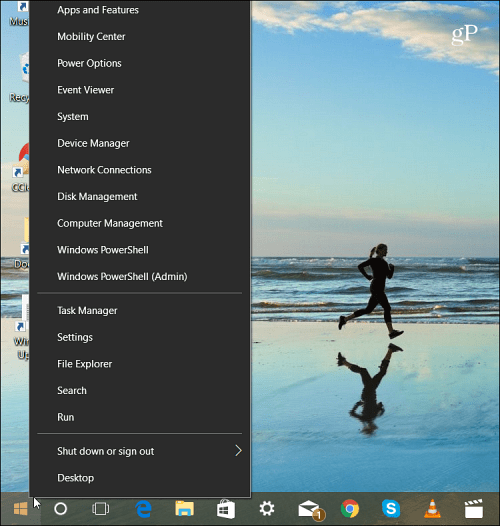
Jaunākajā Windows 10 versijā vadības panelis ātrās piekļuves izvēlnē vairs nav norādīts.
Protams, jūs to varat atrast izvēlnē Sākt. Bet ne visi Windows izmanto vienādi un labprātāk to atvērtu, noklikšķinot uz ikonas. Neatkarīgi no tā, vai atrodaties uz darbvirsmas vai strādājat ar File Explorer, veiciet tālāk norādītās darbības, kā pārliecināties, ka jums ir viegli piekļūt vadības panelim.
Izveidot uzdevumjoslas saīsni
Nospiediet Windows taustiņu un tips:vadības panelis ar peles labo pogu noklikšķiniet uz rezultāta augšpusē un atlasiet Piespraust uzdevumjoslai.
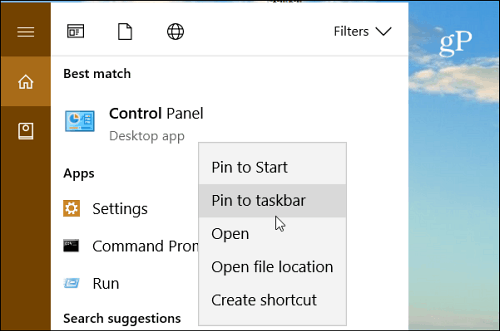
Forši, ka uzdevumjoslā ir vadības panelis, ir tas, ka jūs varat piekļūt dažādām utilītām, izmantojot jauno sarakstu. Jūs varat arī piespraust vienumus, kurus izmantojat visvairāk, saraksta augšdaļā.
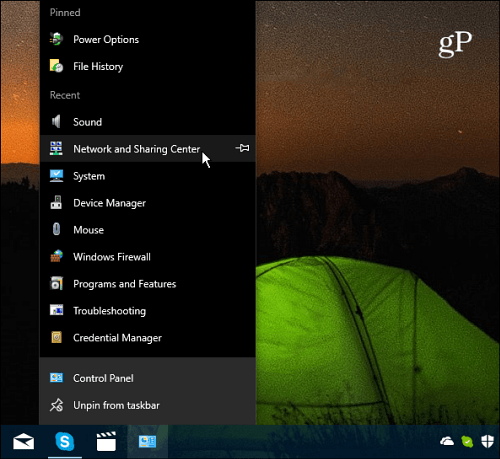
Kad vadības paneļa ikona ir piesprausta uzdevumjoslai, tai ir viegli piekļūt, izmantojot vienumu sarakstu.
Pievienojiet vadības paneļa saīsni File Explorer
Ja vēlaties piekļūt vadības panelim File Explorer, to varat arī izdarīt. Tas tikai prasa nelielu reģistra pielāgošanu.
Svarīgs: Lai izmantotu šo metodi, ir jāveic izmaiņas reģistrā, kas nav vājš. Ja jūs darāt kaut ko nepareizi, jūs varētu galu galā aizbildināties ar datoru. Pirms izmaiņu izdarīšanas reģistrā, mēs vienmēr iesakām jums dublē to, izveidojiet Sistēmas atjaunošanas punktsvai, vēl labāk, dariet a pilna dublējumkopija vispirms.
Nospiediet īsinājumtaustiņšWindows taustiņš + R lai atvērtu dialoglodziņu Palaist. Tad tips:regedit un noklikšķiniet uz Enter vai noklikšķiniet uz Labi.
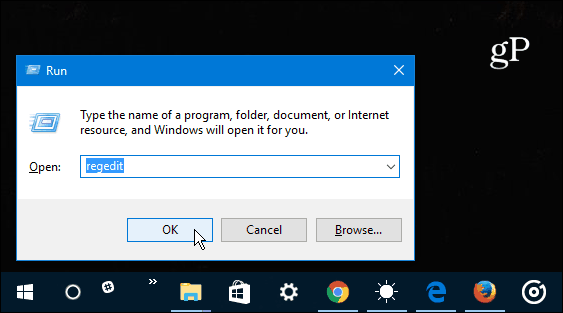
Tagad dodieties uz šo vietu:
HKEY_LOCAL_MACHINE \ SOFTWARE \ Microsoft \ Windows \ CurrentVersion \ Explorer \ MyComputer
Ar peles labo pogu noklikšķiniet uz NameSpace un izveidojiet jaunu atslēgu.
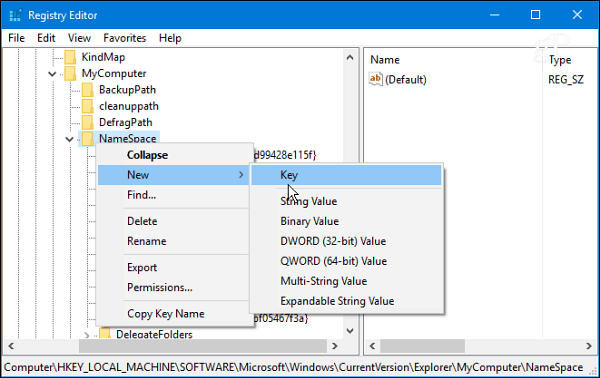
Ievadiet vienu no šiem atslēgas nosaukumiem atkarībā no skata, kuru vēlaties to atvērt kā.
- Kategorijas skats (kas ir noklusējums):{26EE0668-A00A-44D7-9371-BEB064C98683}
- Lielu ikonu skats:{21EC2020-3AEA-1069-A2DD-08002B30309D}
Šajā piemērā es izmantoju lielo ikonu skatu. Kad esat pabeidzis, aizveriet reģistru, un izmaiņas tiks piemērotas bez vajadzības restartēt. Atvērt File Explorer uz šo datoru un sadaļā Ierīces un diskdziņi jums vajadzētu redzēt vadības paneļa pogu.
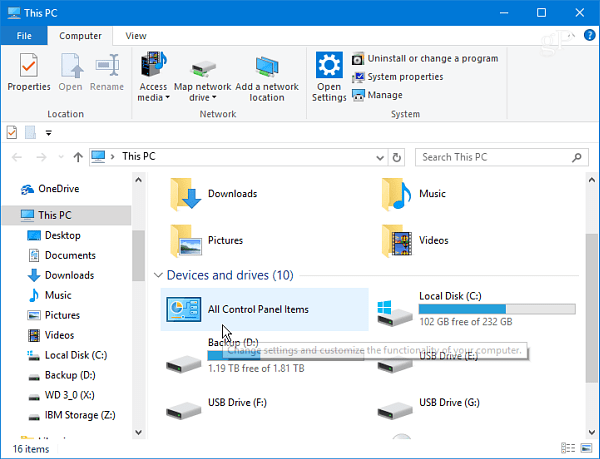
Ar peles labo pogu noklikšķiniet uz ikonas un piespraudiet to ātrajai piekļuvei, lai tā vienmēr būtu pieejama neatkarīgi no atrašanās vietas File Explorer.
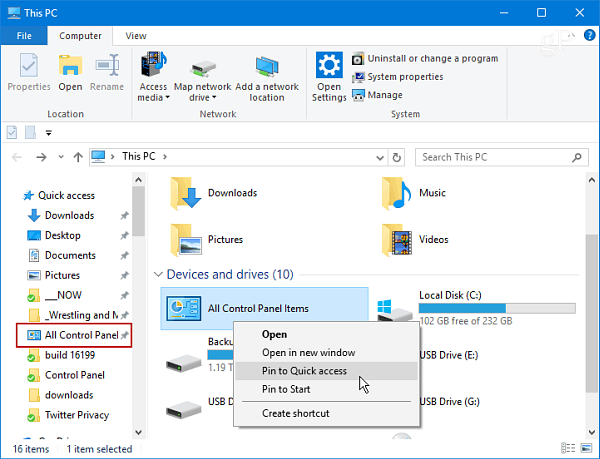
Piezīme: Šis process darbojas ar Windows 10 Creators Update un gaidāmo Fall Update (pašreizējais Insider tiek veidots jebkurā gadījumā). Tomēr, tā kā Microsoft izturas pret Windows kā pakalpojumu un atjaunina to tik strauji, tradicionālais vadības panelis var tikt pilnībā iznīcināts. Līdz tam tas atvieglo piekļuvi no uzdevumjoslas vai kamēr jūs strādājat File Explorer.
Vai jūs daudz izmantojat tradicionālo vadības paneli sistēmā Windows 10 vai arī no lietotnes Iestatījumi saņemat visu nepieciešamo? Atstājiet komentāru zemāk un pastāstiet mums savas domas.